labview自学经典教程Lesson 3
- 格式:ppt
- 大小:863.93 KB
- 文档页数:59
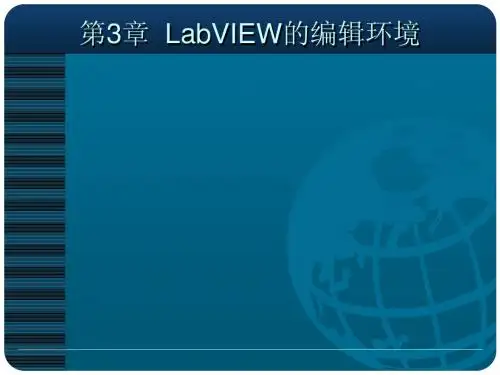
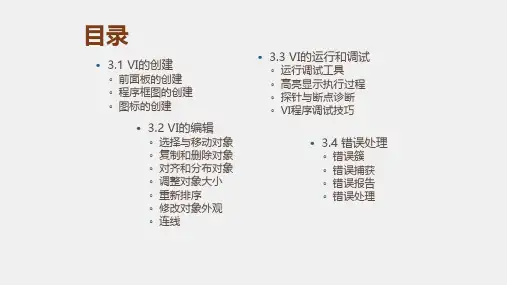
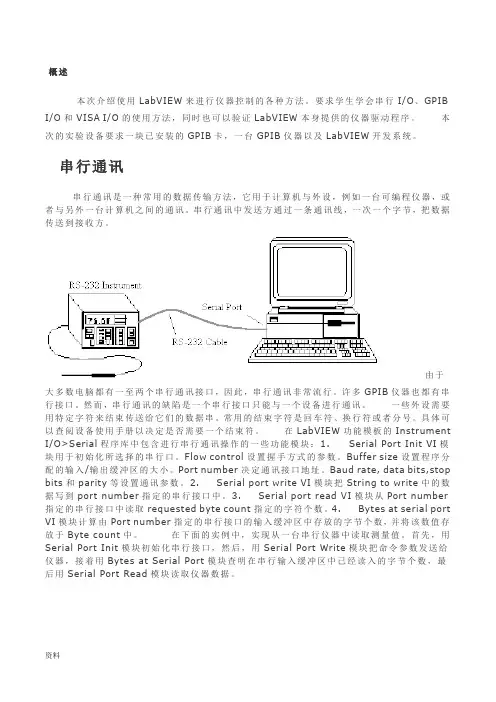
概述本次介绍使用LabVIEW来进行仪器控制的各种方法。
要求学生学会串行I/O、GPIB I/O和VISA I/O的使用方法,同时也可以验证LabVIEW本身提供的仪器驱动程序。
本次的实验设备要求一块已安装的GPIB卡,一台GPIB仪器以及LabVIEW开发系统。
串行通讯串行通讯是一种常用的数据传输方法,它用于计算机与外设,例如一台可编程仪器,或者与另外一台计算机之间的通讯。
串行通讯中发送方通过一条通讯线,一次一个字节,把数据传送到接收方。
由于大多数电脑都有一至两个串行通讯接口,因此,串行通讯非常流行。
许多GPIB仪器也都有串行接口。
然而,串行通讯的缺陷是一个串行接口只能与一个设备进行通讯。
一些外设需要用特定字符来结束传送给它们的数据串。
常用的结束字符是回车符、换行符或者分号。
具体可以查阅设备使用手册以决定是否需要一个结束符。
在LabVIEW功能模板的Instrument I/O>Serial程序库中包含进行串行通讯操作的一些功能模块:1. Serial Port Init VI模块用于初始化所选择的串行口。
Flow control设置握手方式的参数。
Buffer size设置程序分配的输入/输出缓冲区的大小。
Port number决定通讯接口地址。
Baud rate, data bits,stop bits和parity等设置通讯参数。
2. Serial port write VI模块把String to write中的数据写到port number指定的串行接口中。
3. Serial port read VI模块从Port number 指定的串行接口中读取requested byte count指定的字符个数。
4. Bytes at serial port VI模块计算由Port number指定的串行接口的输入缓冲区中存放的字节个数,并将该数值存放于Byte count中。
在下面的实例中,实现从一台串行仪器中读取测量值。
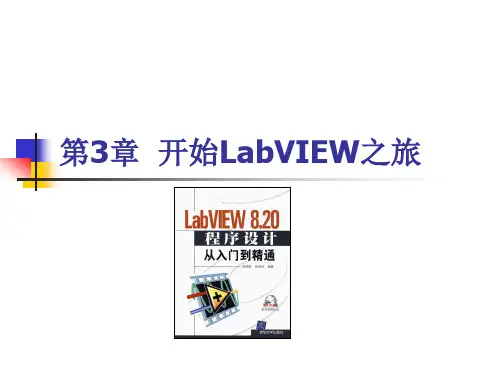
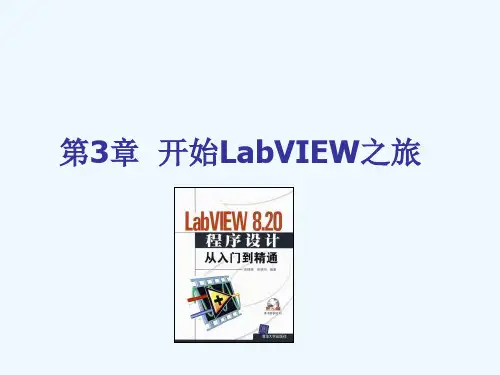
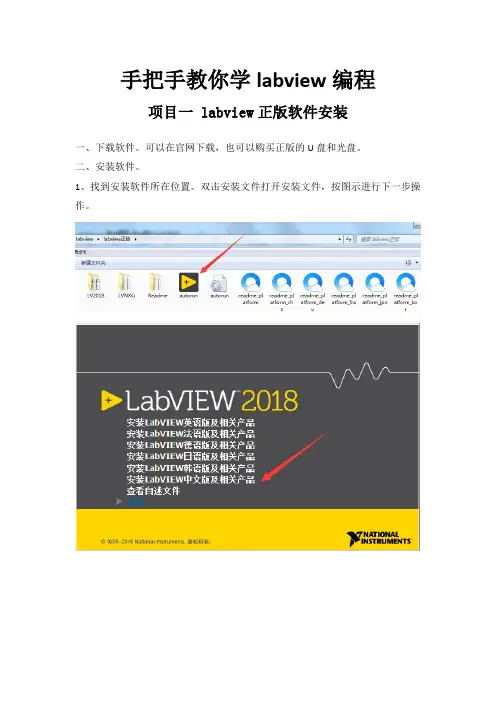
手把手教你学labview编程项目一 labview正版软件安装一、下载软件。
可以在官网下载,也可以购买正版的U盘和光盘。
二、安装软件。
1、找到安装软件所在位置。
双击安装文件打开安装文件,按图示进行下一步操作。
查看自己电脑的版本:鼠标选中桌面上的计算机图标,右键点击属性。
查看自己的电脑是32位系统还是64位系统。
我的电脑是32位操作系统所以选择的是labview中文版,32位。
点击下一步进行下一步操作。
等待安装完成,安装文件较多,可能要等待的时间较久。
点击下一步重启电脑完成安装。
三、labview软件注册1、点击电脑开始菜单,再点击所有程序,找到NI许可证管理器。
2、单击打开许可证管理器,点击激活软件3、在弹出的窗口输入账号密码登录,没有账号点击创建账号注册NI用户账号。
4、登录后在相应的地方输入产品的序列号进行激活。
软件激活后便可以正常使用。
项目二 labview破解版软件安装一、下载数据包。
在网上搜索labview 2018破解版,下载相应的安装数据包,下载后进行解压。
二、软件安装。
1、双击运行2018LV-WinChn进行安装。
2、选择数据保存位置,建议选择默认,点击Unzip。
3、进入安装向导,点击“下一步”。
安装过程弹出安装Labview硬件支持,点击不需要支持,破解版暂时没办法解决硬件支持问题。
如果需要使用硬件请下载正版激活。
这里可以重启,也可以稍后重启,安装完后先不要打开软件。
三、软件破解。
1、回到刚才下载的数据包中,运行破解程序“NI License Activator 1.2”右键选择所有需要激活的地方,点activate进行激活。
2、当全部变为绿色表示破解成功。
3、运行软件即可正常使用。
项目三两个数值相加一、新建VI。
双击打开Labview软件。
在弹出的窗口点击创建项目,按以下图示进行下一步操作完成VI创建。
创建完成后会有前面板和程序框图两个窗口。
前面板主要用来放置控件,程序框图用来编写程序。
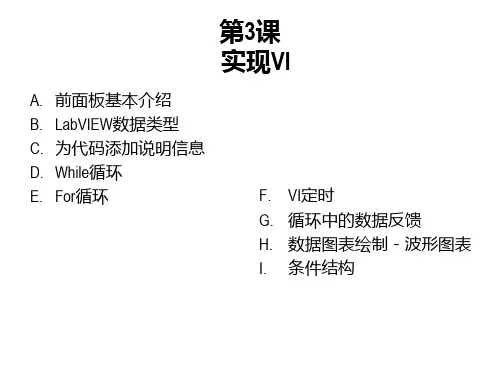
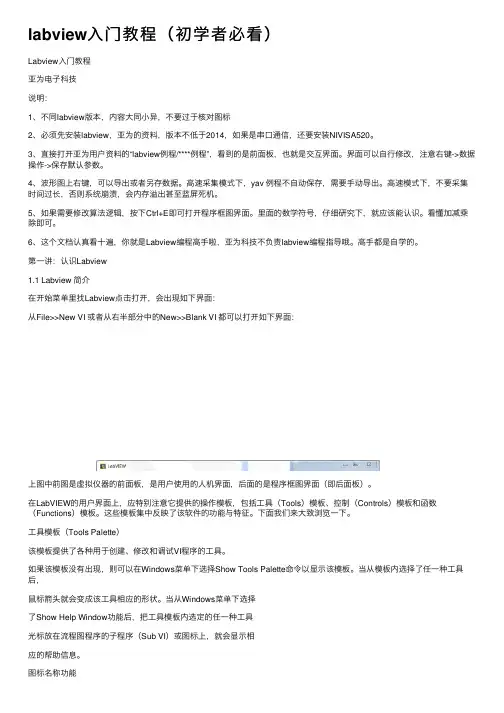
labview⼊门教程(初学者必看)Labview⼊门教程亚为电⼦科技说明:1、不同labview版本,内容⼤同⼩异,不要过于核对图标2、必须先安装labview,亚为的资料,版本不低于2014,如果是串⼝通信,还要安装NIVISA520。
3、直接打开亚为⽤户资料的“labview例程/****例程”,看到的是前⾯板,也就是交互界⾯。
界⾯可以⾃⾏修改,注意右键->数据操作->保存默认参数。
4、波形图上右键,可以导出或者另存数据。
⾼速采集模式下,yav 例程不⾃动保存,需要⼿动导出。
⾼速模式下,不要采集时间过长,否则系统崩溃,会内存溢出甚⾄蓝屏死机。
5、如果需要修改算法逻辑,按下Ctrl+E即可打开程序框图界⾯。
⾥⾯的数学符号,仔细研究下,就应该能认识。
看懂加减乘除即可。
6、这个⽂档认真看⼗遍,你就是Labview编程⾼⼿啦,亚为科技不负责labview编程指导哦。
⾼⼿都是⾃学的。
第⼀讲:认识Labview1.1 Labview 简介在开始菜单⾥找Labview点击打开,会出现如下界⾯:从File>>New VI 或者从右半部分中的New>>Blank VI 都可以打开如下界⾯:上图中前图是虚拟仪器的前⾯板,是⽤户使⽤的⼈机界⾯,后⾯的是程序框图界⾯(即后⾯板)。
在LabVIEW的⽤户界⾯上,应特别注意它提供的操作模板,包括⼯具(Tools)模板、控制(Controls)模板和函数(Functions)模板。
这些模板集中反映了该软件的功能与特征。
下⾯我们来⼤致浏览⼀下。
⼯具模板(Tools Palette)该模板提供了各种⽤于创建、修改和调试VI程序的⼯具。
如果该模板没有出现,则可以在Windows菜单下选择Show Tools Palette命令以显⽰该模板。
当从模板内选择了任⼀种⼯具后,⿏标箭头就会变成该⼯具相应的形状。
当从Windows菜单下选择了Show Help Window功能后,把⼯具模板内选定的任⼀种⼯具光标放在流程图程序的⼦程序(Sub VI)或图标上,就会显⽰相1Operate Value(操作值)⽤于操作前⾯板的控制和显⽰。
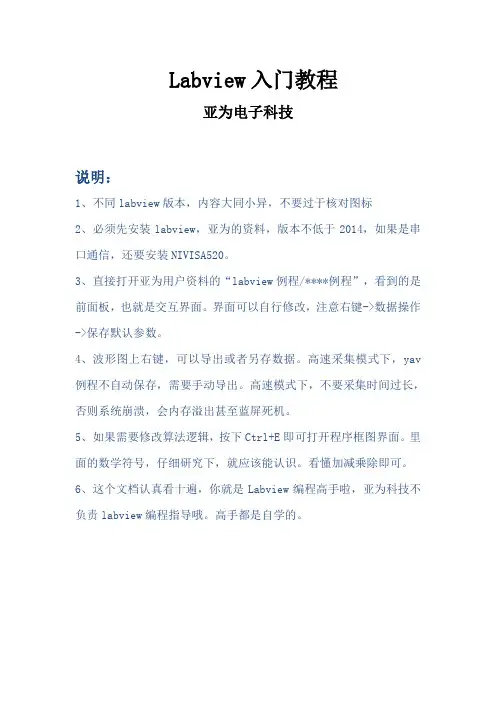
Labview入门教程亚为电子科技说明:1、不同labview版本,内容大同小异,不要过于核对图标2、必须先安装labview,亚为的资料,版本不低于2014,如果是串口通信,还要安装NIVISA520。
3、直接打开亚为用户资料的“labview例程/****例程”,看到的是前面板,也就是交互界面。
界面可以自行修改,注意右键->数据操作->保存默认参数。
4、波形图上右键,可以导出或者另存数据。
高速采集模式下,yav 例程不自动保存,需要手动导出。
高速模式下,不要采集时间过长,否则系统崩溃,会内存溢出甚至蓝屏死机。
5、如果需要修改算法逻辑,按下Ctrl+E即可打开程序框图界面。
里面的数学符号,仔细研究下,就应该能认识。
看懂加减乘除即可。
6、这个文档认真看十遍,你就是Labview编程高手啦,亚为科技不负责labview编程指导哦。
高手都是自学的。
第一讲:认识Labview1.1 Labview 简介在开始菜单里找Labview点击打开,会出现如下界面:从File>>New VI 或者从右半部分中的New>>Blank VI 都可以打开如下界面:上图中前图是虚拟仪器的前面板,是用户使用的人机界面,后面的是程序框图界面(即后面板)。
在LabVIEW的用户界面上,应特别注意它提供的操作模板,包括工具(Tools)模板、控制(Controls)模板和函数(Functions)模板。
这些模板集中反映了该软件的功能与特征。
下面我们来大致浏览一下。
工具模板(Tools Palette)该模板提供了各种用于创建、修改和调试VI程序的工具。
如果该模板没有出现,则可以在Windows菜单下选择Show Tools Palette命令以显示该模板。
当从模板内选择了任一种工具后,鼠标箭头就会变成该工具相应的形状。
当从Windows菜单下选择了Show Help Window功能后,把工具模板内选定的任一种工具光标放在流程图程序的子程序(Sub VI)或图标上,就会显示相应的帮助信息。
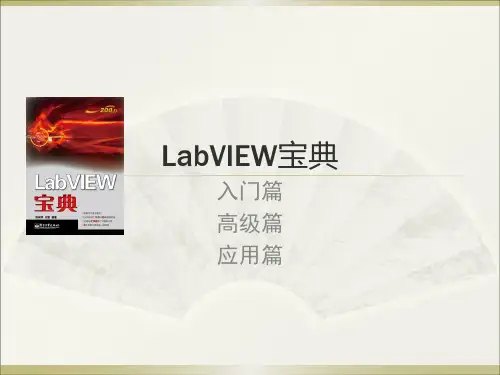

LabVIEW 基础课程LabVIEW是一个由美国国家仪器公司(National Instruments, 简称NI)开发的一种图形化的编程语言,适用于各种科学仪器、自动化控制系统、工业控制器、机器人、计算机视觉以及其他数种领域。
对于初学者而言,LabVIEW具有易学易用,能够快速搭建编程框架、自定义仪器和控制板的优势。
在本文中,我们将详细介绍LabVIEW的基础知识,为初学者提供参考和帮助。
I. LabVIEW的基本概念1. 程序设计的开发环境首先,让我们了解LabVIEW程序设计的开发环境。
当你打开LabVIEW时,你会看到一个像赛车赛道的界面,四张白纸条形图表(称为面板)以及一个工具栏和一些弹出式面板。
这是LabVIEW编辑器的默认显示界面。
2. Front Panel与Block Diagram在LabVIEW中,有两种主要的视图:Front Panel和Block Diagram(内部实现图)。
Front Panel是你设计和用户交互的部分,它代表了你设计的用户界面,可以不依赖于内部的实现。
Block Diagram代表程序的实际实现。
你需要在Block Diagram 中实现代码来操作Front Panel中的元件,实现前端与后端的交互。
3. 仪器控件Front Panel中的控制元件通常被称为仪器控件。
这些控件包括LED指示灯、滑动条、开关、按钮、数字显示器、图形控件等。
这些元件非常有用,可以使你的程序具有更直观的交互界面。
4. 节点在Block Diagram中,你可以看到调用或创建代码的节点。
节点是指图形化的可执行代码块,而代码则表示为一系列节点连接一起构成的类似于电路图的图形化代码。
5. 数据流LabVIEW采用数据流编程风格。
这意味着,你的程序中的数据是从节点流向节点的,而不是通过函数调用。
你可以使用数据来控制程序的执行顺序,将代码块放在不同的位置,实现了代码并行执行的效果。
经典教程第一讲:认识Labview1.1 Labview 简介在开始菜单里找见NI Labview7.1 点击打开,会出现如下界面:从File>>New VI 或者从右半部分中的New>>Blank VI 都可以打开如下界面:上图中前图是虚拟仪器的前面板,是用户使用的人机界面,后面的是程序框图界面(即后面板)。
在LabVIEW的用户界面上,应特别注意它提供的操作模板,包括工具(Tools)模板、控制(Controls)模板和函数(Functions)模板。
这些模板集中反映了该软件的功能与特征。
下面我们来大致浏览一下。
工具模板(Tools Palette)如果该模板没有出现,则可以在Windows菜单下选择Show ToolsPalette命令以显示该模板。
当从模板内选择了任一种工具后,鼠标箭头就会变成该工具相应的形状。
当从Windows菜单下选择了Show Help Window功能后,把工具模板内选定的任一种工具光标放在流程图程序的子程序(Sub VI)或图标上,就会显示相应的帮助信息。
下面的两个模板是多层的,其中每一个子模板下还包括多个对象。
控制模板(Control Palette)Array注意:只有打开前面板时才能调用该模板该模板用来给前面板设置各种所需的输出显示对象和输入控制对象。
每个图标代表一类子模板。
如果控制模板不显示,可以用Windows菜单的Show ControlsPalette功能打开它,也可以在前面板的空白处,点击鼠标右键,以弹出控制模板。
控制模板如右图所示,它包括如下所示的一些子模板。
子模板中包括的对象,我们在功能中用文字简要介绍。
101112131415功能模板(Functions Palette)现功能模板。
功能模板是创建流程图程序的工具。
该模板上的每一个顶层图标都表示一个子模板。
若功能模板不出现,则可以用Windows菜单下的Show Functions Palette功能打开它,也可以在流程图程序窗口的空白处点击鼠标右键以弹出功能模板。